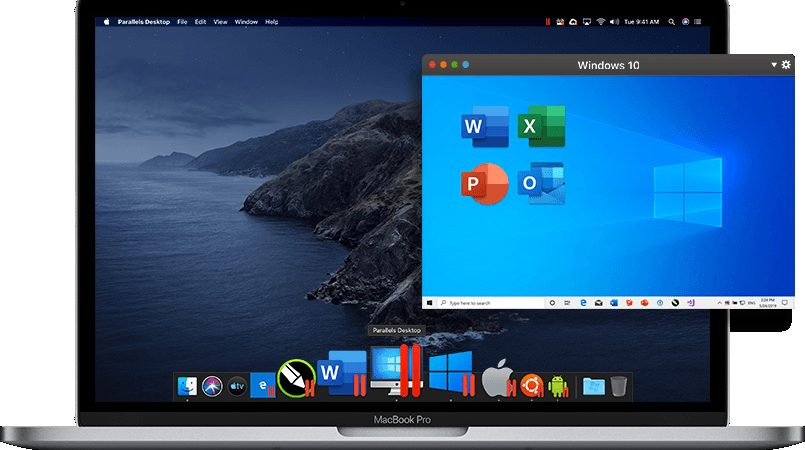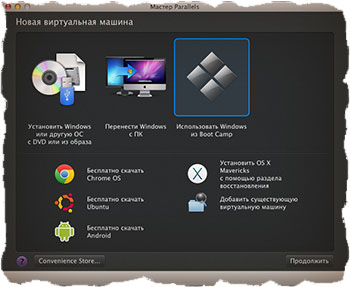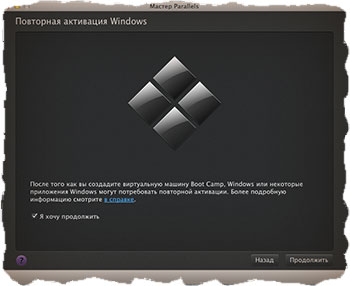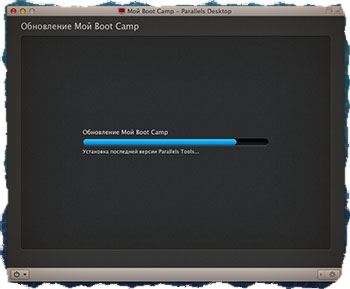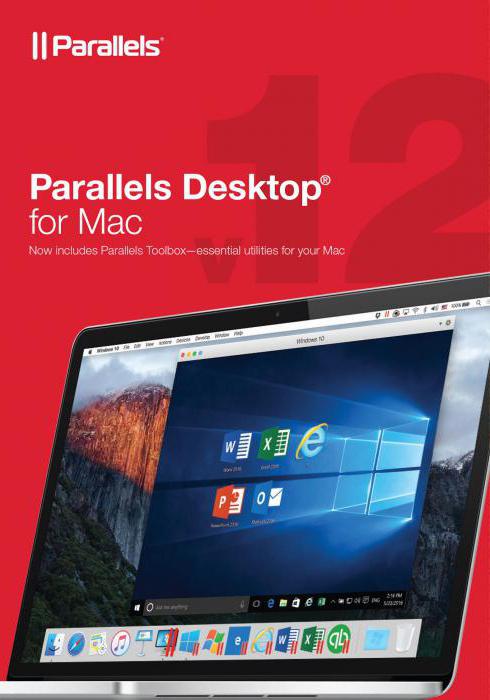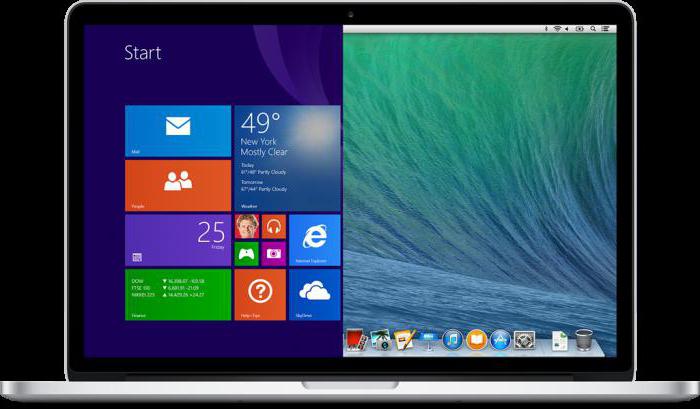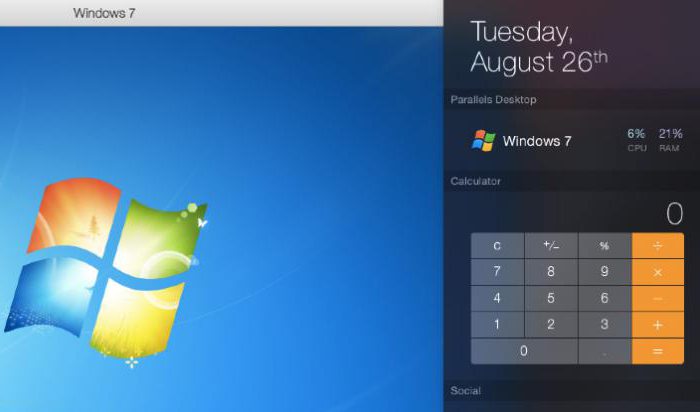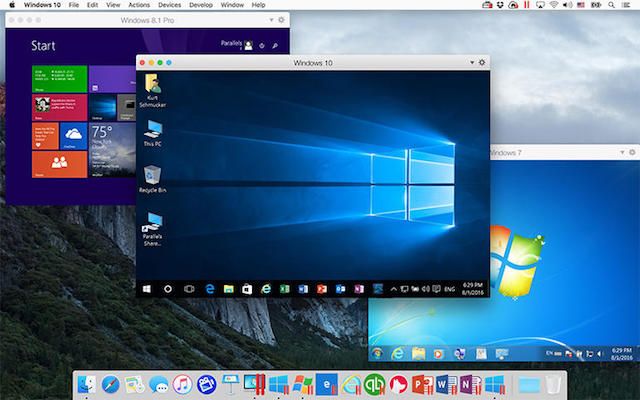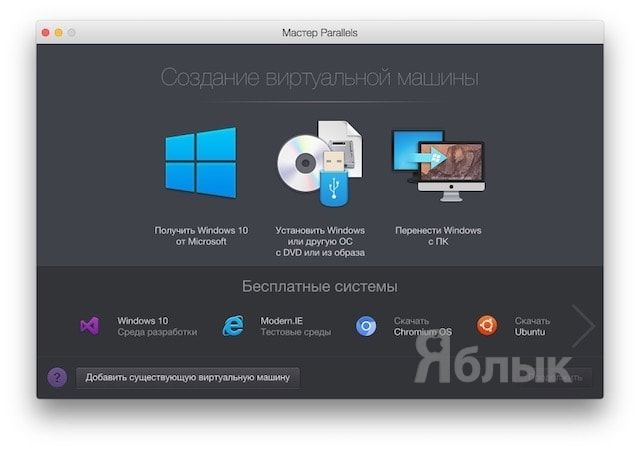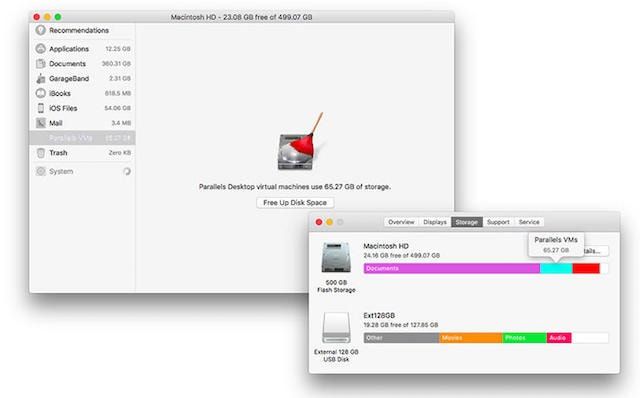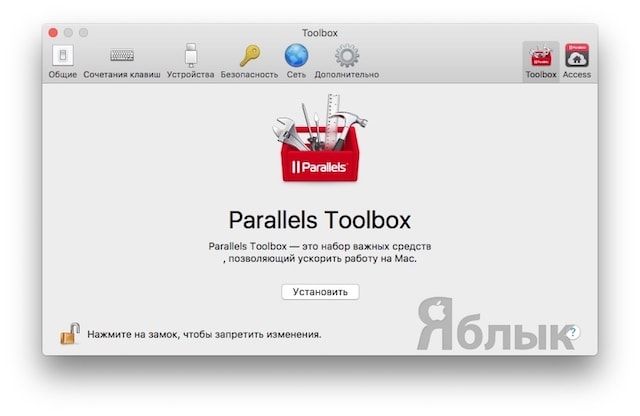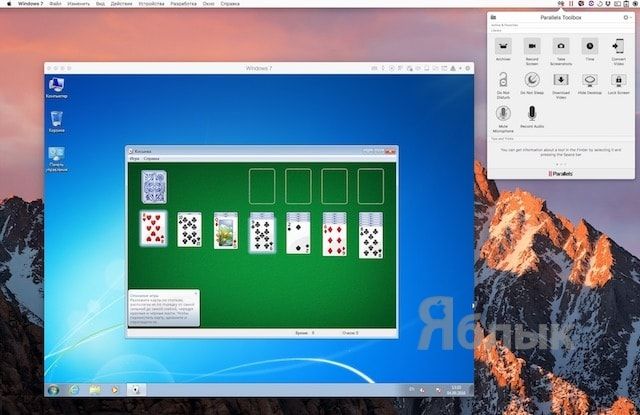- Установка Windows 7 на MAC с помощью Parallels Desktop [ШАГ-4]
- Что такое Parallels Desktop
- Установка Windows 7 с помощью Parallels Desktop
- Parallels Desktop для Mac: установка, настройка, основные особенности программы
- Введение
- Системные требования
- Как установить Parallels Desktop для Mac?
- Возможности Parallels Desktop 11
- Стоимость
- Вместо заключения
- Как установить (запускать) Windows-приложения на Mac без перезагрузки при помощи Parallels Desktop 12
Установка Windows 7 на MAC с помощью Parallels Desktop [ШАГ-4]
Привет всем «Виндузятникам»! Продолжаем Мега — Урок по установке Windows 7 на компьютеры MAC. В предыдущей части мы освоили утилиту BootCamp и в результате нам удалось установить, на созданный ранее раздел (10Гб), еще одну независимую операционную систему.
При этом свободного места осталось около 5Гб, а для того, чтобы перейти из MAC OS в Windows, необходимо перезагрузить компьютер. А теперь скажите мне честно, как часто вы запускаете Windows таким образом?
Наверное, не так часто как хотелось бы? ДА? Процесс перезагрузки «туда-сюда» немного, но все-таки напрягает.
Так вот, сегодня я научу вас запускать Windows 7 из-под MAC OS, а сделаем мы это с помощью программы для создания виртуальных машин Parallels Desktop (PD).
Что такое Parallels Desktop
Итак, что же это такое? Ну, во-первых, это приложение для MAC. Если у вас его еще нет, то обязательно установите. Приложение платное и стоит 80$ (официальный сайт).
Компания Parallels позиционирует свой продукт, как самое простое, быстрое и мощное решение для запуска Windows-приложений на Mac без перезагрузки. И поверьте, это действительно так!
Parallels Desktop просто уникальный продукт. Он очень прост в настройке — все делается в один-два клика. Благодаря поддержке 16 процессоров и 64 ГБ оперативной памяти в виртуальных машинах, вы практически не теряете в производительности.
Это означает, что вы можете запускать даже требовательные приложения, не беспокоясь о скорости.
В одной их последних версий PD появилась возможность использовать (запускать) Windows, установленный ранее с помощью BootCamp Assistant. Это ОЧЕНЬ крутая опция, за которую огромное спасибо Parallels.
Вы поняли, о чем идет речь? Теперь не надо устанавливать еще одну копию Windows на вновь созданную виртуальную машину и еще больше засорять HDD. Достаточно сделать пару кликов, и PD сама «подтянет» все необходимое ПО из раздела BootCamp. Как это сделать, читайте ниже.
Установка Windows 7 с помощью Parallels Desktop
ШАГ 1 — Запускаем Parallels Desktop. Перед вами появится окно Мастера Parallels. Из этого окна нам необходимо выбрать пункт «Использовать Windows из Boot Camp». Нажимаем кнопку Продолжить.
ШАГ 2 — Программа предупредит вас о том, что, возможно, потребуется повторная активация Windows или некоторых программ. Ставим галочку напротив «Я хочу продолжить» и нажимаем Продолжить.
ШАГ 3 — Parallels сама найдет необходимые ей файлы из раздела BootCamp и настроит виртуальную машину. Windows запустится автоматически. Скорее всего, придется еще раз пройти активацию всех продуктов Microsoft (включая Windows и Office).
Ну вот и все! Теперь мы можем запускать Windows, не покидая MAC OS X. При этом в Windows будут работать все комбинации трекпада и верхний ряд функциональных кнопок (подсветка, яркость, громкость и т.п.)
Для перехода в Windows, запустите приложение Parallels Desktop и кликните пиктограмму с цветными окошками.
Если вы не ознакомились с остальными частями этого урока, обязательно сделайте это:
Parallels Desktop для Mac: установка, настройка, основные особенности программы
Одной из ключевых особенностей компьютеров Mac является наличие предустановленной операционной системы macOS (в прошлом Mac OS X). У системы есть свои плюсы и минусы, кто-то ей восхищается, кто-то ненавидит, а многие выбирают Mac только из-за нее. Но что делать, если появилась необходимость поработать с Windows? Кто-то возмутится и будет против подобной авантюры, но реальность такова, что время от времени даже владельцам «яблочных» компьютеров приходится обращаться за помощью к продуктам от Microsoft.
Введение
Каждому пользователю компьютеров от Apple известно, что в ноутбуках и настольных «машинах» Mac имеется утилита для установки Windows параллельно основной системе – Boot Camp. Это самое доступное и простое решение, но при этом не самое удобное, ведь для работы с Windows через Boot Camp придется все время перезагружать компьютер. При этом системы будут не связаны друг с другом. Чтобы избежать лишних действий и сэкономить время, можно использовать инструменты для виртуализации, например Parallels Desktop для Mac. Грубо говоря, это программа для установки системы в системе. Таким образом, Windows и другие операционные системы запускаются на Mac в качестве обычных приложений.
Системные требования
Для работы с Parallels Desktop для Mac потребуется минимум 4 гигабайта оперативной памяти, процессор Intel Core i3 или более новый, а также операционная система не старше Mac OS X Yosemite 10.10. Потребуется 850 мегабайт для установки самой программы и 15 гигабайт для каждой виртуальной машины. Для работы с Parallels Desktop 9 Mac подойдет компьютер с двумя гигабайтами оперативной памяти. Также нужна операционная система Mac OS X Lion 10.8.
Как установить Parallels Desktop для Mac?
Процесс установки самой программы ничем не отличается от установки любого другого приложения на Mac. Этот процесс пройдет без проблем. Далее потребуется выбрать систему, которая будет установлена в виртуальную машину. Некоторые из них можно загрузить прямо через приложение, например Linux или Chrome OS, имеющие открытый исходный код. Не возбраняется извлечение и установка еще одной macOS. Это может понадобиться в том случае, если вышла новая прошивка, и дабы не рисковать, вы решили протестировать ее в виртуальной машине. С Windows ситуация несколько иная, ее придется скачать самостоятельно (благо 10-я версия распространяется в Сети бесплатно), но и возможностей она дает куда больше.
В процессе установки программа предложит выбрать режим, в котором будет работать Windows. Можно выбрать отображение Windows в стиле 8-й версии – на весь экран, или в стиле 7-й – каждое приложение в отдельном окне. При желании, можно заставить программу запускать приложения Windows в «родных» для Mac OS X окнах, чтобы ими было легче управлять, не переключаясь на другую платформу. После этого все Windows-программы будут помечаться логотипом Parallels, чтобы можно было легко отличить их от программ, установленных на Mac.
Под виртуальную машину можно выделить до 64 гигабайт виртуальной оперативной памяти, подключить до 16 виртуальных процессоров, а также выделить до двух гигабайт видеопамяти. Естественно, заставить виртуальную машину работать быстрее, чем компьютер, на котором она установлена, не получится, поэтому эти параметры стоит выставлять исходя из технических характеристик вашего компьютера (желательно остановиться на рекомендуемых параметрах). Количество памяти, настройки графики, настройки сети и прочие параметры можно изменить уже после установки и запуска виртуальной машины.
Возможности Parallels Desktop 11
В новой версии программы появилось три важных функции. Первая называется Coherence – это инструмент для объединения интерфейса двух операционных систем с целью сделать процесс управления обоими бесшовным и быстрым. В этом режиме все окна и файлы работают в одном окружении. Проще говоря, можно запустить браузер Edge, не покидая рабочего стола macOS, и скопировать оттуда данные в Safari, а файл, сохраненный на Macintosh HD, открыть с помощью Explorer. В случае необходимости доступ к файлам и буферу обмена можно запретить.
Вторая функция называется Travel Mode – это опция для экономии энергии. Те, кто пользуется виртуальными машинами, в курсе, что они требуют немало ресурсов и значительно сокращают время автономности ноутбуков. В Parallels Desktop 11 эту проблему решили «замораживанием» программ в момент неактивности.
Третья функция – это доступ к данным геолокации в виртуальной машине. Этого требуют некоторые веб-сайты, а также голосовой ассистент Cortana.
Стоимость
Профессиональное программное обеспечение всегда стоит денег, не стала исключением и Parallels Desktop для Mac. Ключ для активации лицензии можно получить на официальном сайте Parallels. Программа предоставляется в четырех версиях:
- Пробная – бесплатный доступ ко всем возможностям программы в течение четырнадцати дней.
- Стандартная – полный доступ ко всем возможностям программы без возможности обновиться на следующую версию. Цена – 4 000 рублей, единоразовая оплата.
- Профессиональная – доступ ко всем функциям программы и к последующим обновлениям. Цена – 5 000 рублей, ежегодная оплата.
- Бизнес – возможность установить программу на несколько компьютеров в пределах одной фирмы. Цена оговаривается для каждой фирмы и офиса отдельно.
Вместо заключения
В целом Parallels Desktop, пожалуй, лучшая утилита для виртуализации операционных систем. У Parallels есть конкуренты, такие как VirtualBox и VmWare, но все они имеют критические минусы. VirtualBox не поддерживает современные версии DirectX и потребляет слишком много энергии, а VmWare работает медленно. Более того, пока никому, кроме инженеров Parallels, не удалось добиться полноценной интеграции приложений из Windows в Mac. А возможности вроде Coherence и вовсе делают Parallels Desktop лучшей программой в классе, несмотря на ценник, прилично бьющий по кошельку.
Решение от Parallels идеально подойдет для геймеров, желающих оценить современные игровые проекты, не выпускающиеся для Mac. Для разработчиков, создающих кросс-платформенные приложения или приложения для Windows. Для дизайнеров, которые не могут обойтись без Photoshop.
Как установить (запускать) Windows-приложения на Mac без перезагрузки при помощи Parallels Desktop 12
Утилита Parallels Desktop по праву считается лучшим инструментом для запуска Windows-приложений на десктопных компьютерах Mac без перезагрузки и переключения между приложениями Mac и Windows. К слову, в этом году исполнится 10 лет с момента выхода оригинальной версии приложения.
Несмотря на ряд различий в функционале, базовые возможности и улучшения распространяются на все три версии приложения (стандартной, Pro Edition и Business Edition) и даже стандартная редакция вполне удовлетворит запросы корпоративных пользователей, у которых время от времени возникает необходимость запустить Windows-программу на Mac.
Parallels Desktop 12 получила ряд новый функций, некоторые из которых, скорее, подойдут домашним пользователям (например, возможность запуска потокового приложения Xbox на Mac). Разработчики реализовали ряд улучшений, направленных на экономию времени, которые наверняка придутся по душе сотрудникам компаний. Кроме того, отмечается, что производительность Parallels Desktop 12 возросла на 50% по сравнению с предыдущими версиями утилиты.
В числе нововведений также стоит отметить режим «Всегда готова в фоновом режиме«, который автоматически запускает виртуальную машину при каждой загрузке Mac и ставит ее на паузу с сохранением в оперативной памяти всего необходимого для моментального запуска и продолжения работы.
В Parallels Desktop 12 пользователи могут установить так называемое «поведение» для каждого приложения, например, запуск в полномасштабном режиме, автоматическое скрытие рабочего стола или приложений Windows и пр.
Работа Центра обновлений в Windows 10 неоднократно вызывала нарекания со стороны многочисленных пользователей. Parallels Desktop 12 позволяет переопределить обновления и запланировать их на более подходящее время.
В Parallels Desktop 12 разработчики существенно улучшили взаимодействие между окружениями Mac и Windows. Теперь пароли, используемые в браузерах Internet Explorer и Edge можно сохранять в файле Связки ключей на Mac. Кроме того, пользователи, работающие с версией Parallels Desktop для Mac Pro Edition, получили возможность архивировать или сжимать образы редко используемых виртуальных машин и таким образом освободить дополнительное место на диске.
В новой версии Parallels Desktop появился набор инструментов Toolbox, предназначенный специально для Mac.
В частности, опция Hide Desktop позволит скрыть ненужные файлы на рабочем столе.
В большинстве своем инструментарий совместим исключительно со штатными приложениями Mac, поэтому вряд ли будет полезен при работе с виртуальными машинами Windows (или Linux). Компания также намекнула, что в будущем планирует выпустить Toolbox отдельным программным пакетом.
В минувшем году Parallels выпустила крупное обновление Parallels Desktop 11 с поддержкой ряда новых технологий Windows, в частности, виртуального помощника Cortana. Несмотря на то, что нынешнее обновление выглядит значительно скромнее по сравнению с предыдущей версией, оно все же обладает рядом интересных функций, ради которых стоит провести апгрейд.
По аналогии с предыдущими версиями, Parallels Desktop 12, выпущенная в августе 2016 года, предлагается в трех вариантах – стандартном, Pro Edition и Business Edition. Стандартная версия разработана для домашних пользователей (студентам скидка 50%). Стоимость лицензии составляет 3990 тыс. рублей. Заплатив 2490 рублей, пользователи предыдущих редакций Parallels Desktop смогут обновиться до новой версии.
Parallels Desktop для Mac Pro Edition предназначена для разработчиков, тестировщиков и опытных пользователей, версия Parallels Desktop для Mac Business Edition – для корпоративного применения. Для работы с данными версиями потребуется годовая подписка, которая обойдется в 4 990 тыс. рублей. Подписка предусматривает автоматическое обновление при появлении новых версий утилиты.